对于摄影作品后期处理设计师来说,掌握PS曲线工具是非常重要的。这里,我们就和大家分享Photoshop中曲线工具的详细使用技巧。
直方图就如同汽车的各个仪表,它能告诉我们汽车运行的状态,而曲线就如同汽车的方向盘,它能够直接指引汽车前进的方向,所有的对比度,亮度,色阶等参数都可以通过曲线进行调节,并且更加的准确,更加的得心应手。不仅是亮度信息,色彩信息也可以通过曲线进行调节,如果要给后期工具封王,笔者毫不犹豫的将王冠戴在它的头上。而当你能将直方图工具和曲线工具两者无缝结合的话,笔者相信你的后期水平定会日进千里。
学习部落窝最新课程:请加入部落窝PS学习QQ群:168874041
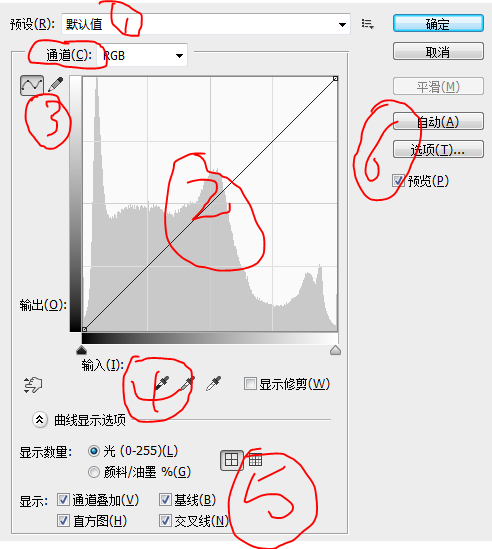
1:通道选择。你可以选择RGB,或者单独的R,G,B通道。
2:主功能区,也是我今天主要要讲的。
3:调整方式,可以选择手动画或用浮标。
4:黑场白场工具。可以纠正色偏,调整对比度,制造色调等,以后有时间详解。
5:显示区域。决定显示哪些因素。
6:自动调整区域,可以选择调整算法。
首先讲一些最基本的操作:
1:提亮。
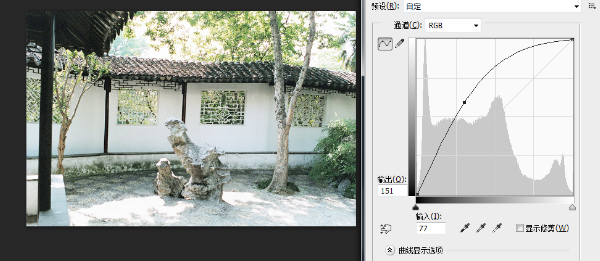
2:压暗。

3:提高对比度(简称S曲线)。
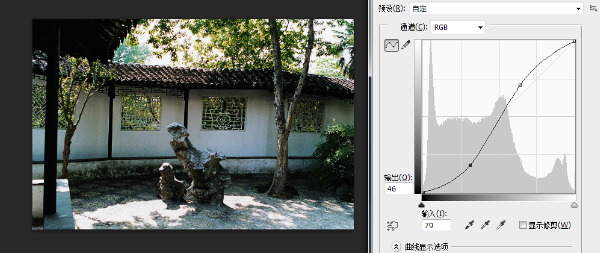
4:降低对比度(简称反S曲线)。
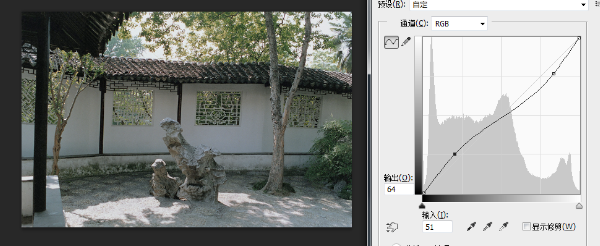
5:反向(黑白颠倒曲线)。
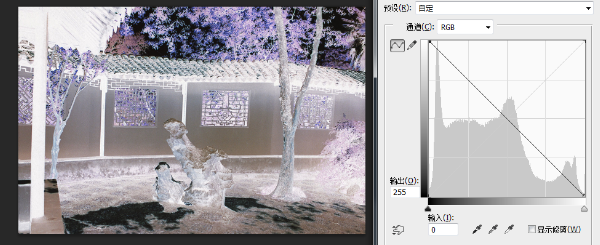
6:平行曲线和垂直曲线。
这是两种极端曲线,一条是平行于X轴的,我又称它为灰度曲线,因为这条曲线的结果就是画面是处于一个亮度。
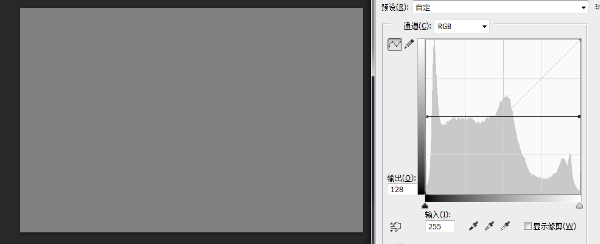
还有一条是垂直于X轴的,效果就是比较极端的色彩风格,不过可以用来制作动画效果:
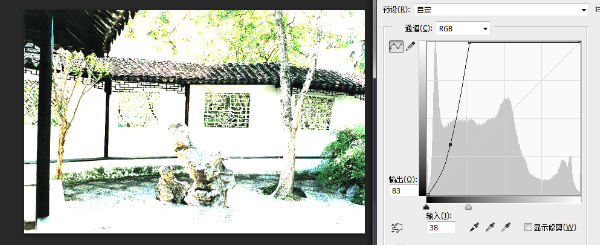
上面是热身部分,下面的才是正文:
我们有亮度工具,对比度工具,为什么我们要用曲线工具来调整呢?
原因在于曲线工具的可调性特别的强,几乎可以做到指哪儿打哪儿。
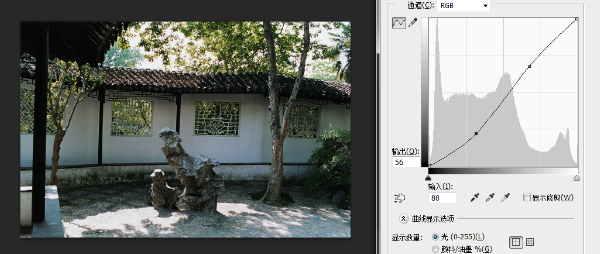
学习部落窝最新课程:请加入部落窝PS学习QQ群:168874041
在曲线的高光部点击鼠标左键,制造一个浮标,然后整个高光部分相当于被我们锁定了,这时候你再往下拉左边的图像,这时候,你就相当于对中低光部做了调整,而保持了高光部分。
当然你也可以使用手动画曲线功能,把点击左上角那个像画笔的工具就行了。
在右下角,你还可以细分网格,这样可以让你的曲线工具更加精准。
在输入下面有一个数值,你可以输入具体的数值进行更加精确的调整。
最后告诉大家几个笔者经常使用的经典曲线,通过下面三个经典曲线,大家应该可以大致了解曲线是如何工作了的,其他调色方法,以此类推而已。有兴趣的网友可以试一下,应该可以给你带来一丝惊喜。
一:日式曲线/胶片曲线。
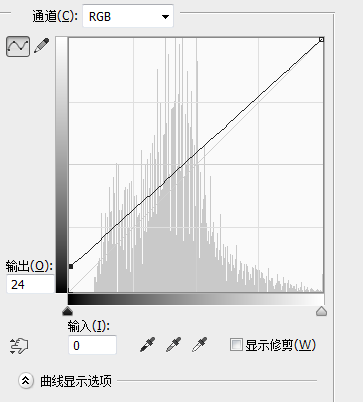
二:奶牛曲线。
这个曲线可以营造浓厚的柔滑的牛奶般的画面效果,给人非常醇厚的感觉。其实观察曲线你可以看出,这个曲线就是锁定了高光部分,然后在低光部分进行提亮操作,但并不是单次提亮,而是分区间提亮,具操作的时候你可以自己尝试改变一下数值,这只是一个模型和方法。
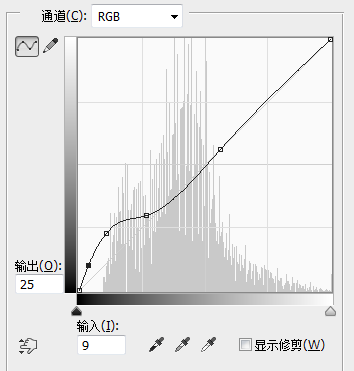
三:组合曲线。
这是一个RGB和B通道组合而成的曲线。
首先是RBG大体上是一条S曲线,但最左边的端点上移,是加对比度和蒙层的双层操作,而蓝色通道也是一条S曲线,它可以让画面的蓝色对比更加强烈,制造出色偏的效果。
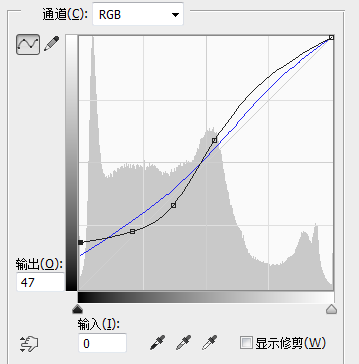
学习部落窝最新课程:请加入部落窝PS学习QQ群:168874041







